Jika Anda memiliki jaringan komputer di rumah atau tempat kerja, salah satu hal yang perlu Anda kontrol adalah pengguna atau aplikasi mana yang dapat mengubah berbagai hal dalam sistem itu.
Satu cara untuk mencegah perubahan yang tidak sah adalah memiliki satu orang sebagai administrator jaringan. Namun, tidak cukup hanya memiliki satu orang yang mengelola semuanya, di situlah fitur User Access Control (UAC) hadir.
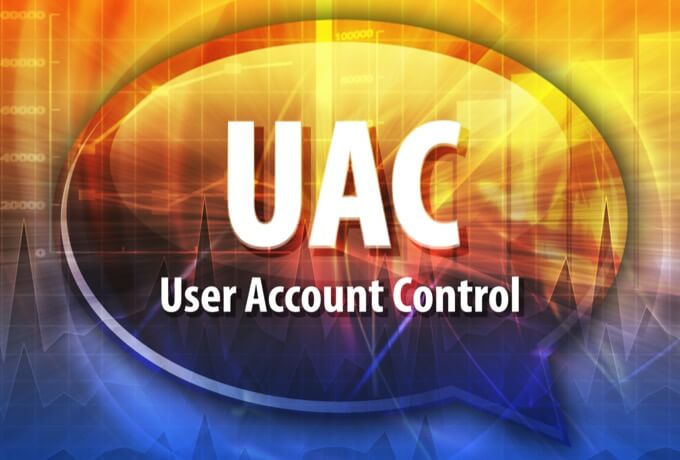
Panduan ini menjelaskan apa itu UAC dan bagaimana Anda dapat menonaktifkannya di Windows 10.
What Is UAC?
UAC adalah fitur keamanan di Windows 10 yang mencegah perubahan yang tidak sah atau tidak disengaja pada sistem operasi . Fitur ini pertama kali merupakan bagian dari sistem keamanan Windows Vista dan telah ditingkatkan pada setiap versi baru Windows.
Perubahan tersebut dapat dilakukan oleh pengguna, virus, malware, atau aplikasi. Tetapi jika administrator tidak menyetujui perubahan tersebut, perubahan tersebut tidak akan dijalankan.

Di antara perubahan yang membutuhkan hak akses administratif termasuk:
Setiap kali Anda menjalankan aplikasi desktop yang membutuhkan izin admin, UAC akan muncul. Anda juga akan melihatnya saat Anda ingin mengubah setelan sistem penting yang memerlukan persetujuan admin.
Setiap pengguna di jaringan Anda dapat masuk ke komputer mereka menggunakan akun pengguna standar, tetapi proses apa pun yang mereka luncurkan akan dilakukan menggunakan hak akses yang diberikan kepada pengguna standar.
Misalnya, aplikasi apa pun yang mulai menggunakan Penjelajah Windows akan berjalan dengan izin tingkat pengguna standar. Ini termasuk aplikasi yang disertakan dengan Windows 10 itu sendiri.
Untuk aplikasi lama, yang tidak dirancang dengan mempertimbangkan keamanan, izin tambahan sering kali diperlukan agar berhasil berjalan. Izin lebih lanjut diperlukan untuk tindakan seperti menginstal perangkat lunak baru dan mengubah konfigurasi Windows Firewall, karena ini memerlukan izin tingkat akun administrator.
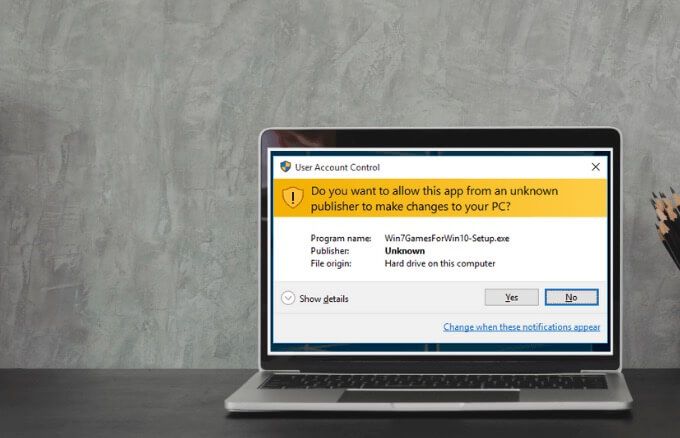
Jika Anda perlu menjalankan sebuah aplikasi yang membutuhkan lebih dari hak pengguna akun standar, Anda dapat memulihkan lebih banyak grup pengguna ke token untuk mengelola aplikasi yang membuat perubahan tingkat sistem pada komputer atau perangkat Anda.
Untuk keluarga, ada opsi untuk buat akun Anak khusus yang hadir dengan berbagai batasan dan kontrol dan pemantauan orang tua terintegrasi. Pelajari lebih lanjut dalam panduan Akun Microsoft Family dan cara menambahkan anggota keluarga ke akun Microsoft Anda kami.
UAC Slider Levels di Windows 10 dan Apa Artinya
Di Windows Vista, hanya ada dua opsi UAC: Hidup atau Mati. Namun di Windows 10, ada empat level UAC yang dapat dipilih:
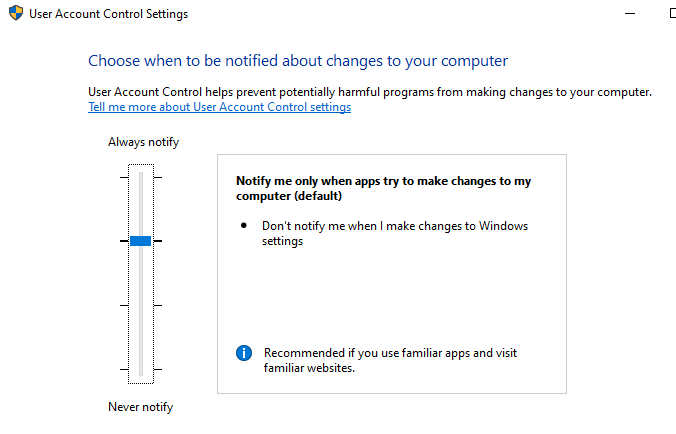
Cara Menonaktifkan UAC di Windows 10
Catatan: Kami tidak menyarankan untuk menonaktifkan UAC di komputer Anda karena melakukan ini akan mempermudah tindakan jahat program untuk menginfeksi dan mengelola komputer Anda. Jika ada aplikasi yang terus memicu UAC, gunakan Penjadwal Tugas Windows untuk menjalankan aplikasi tersebut tanpa hak admin dan UAC meminta terlebih dahulu, alih-alih menonaktifkan UAC sama sekali.
Jika Anda masih ingin menonaktifkan UAC, Anda dapat melakukannya melalui Control Panel, Group Policy, Registry Editor, atau menggunakan Command Line.
Cara Menonaktifkan UAC Menggunakan Control Panel
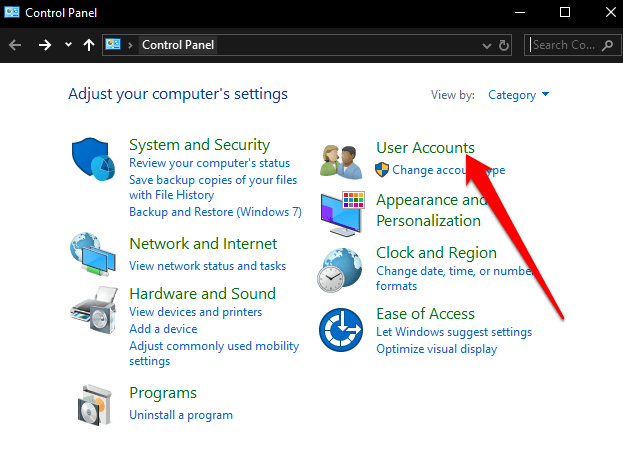
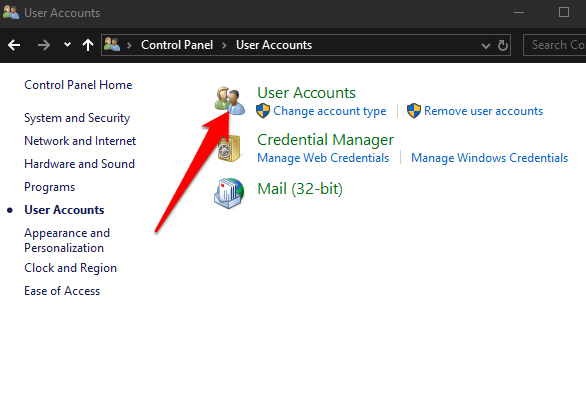
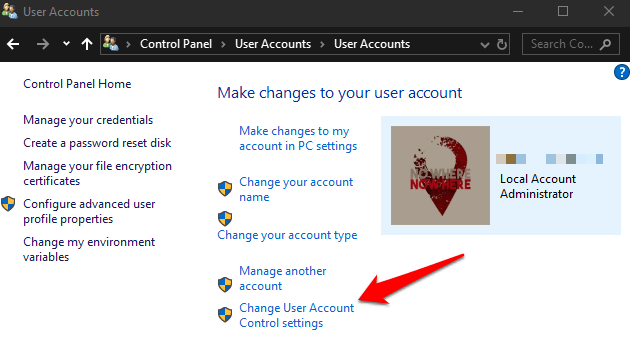

Untuk mengaktifkan kembali UAC, seret penggeser ke tingkat keamanan yang Anda inginkan dan kemudian klik OK. Konfirmasikan pilihan Anda atau masukkan kata sandi admin Anda jika diminta, dan kemudian restart komputer Anda untuk menyimpan perubahan.
Cara Menonaktifkan UAC Menggunakan Baris Perintah
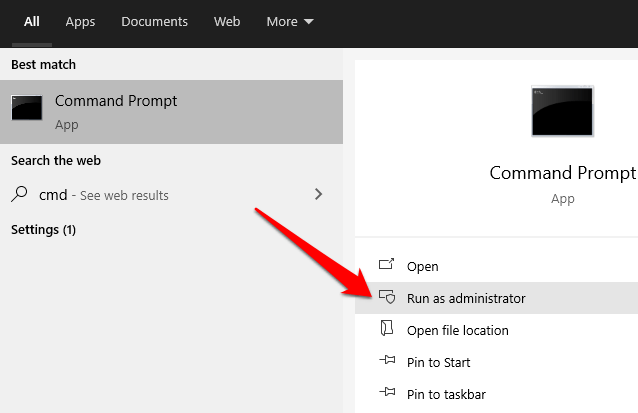
Di kotak Command Prompt, masukkan perintah ini dan tekan Enter:
reg.exe ADD HKLM\SOFTWARE\Microsoft\Windows\CurrentVersion\Policies\System /v EnableLUA /t REG_DWORD /d 0 /f
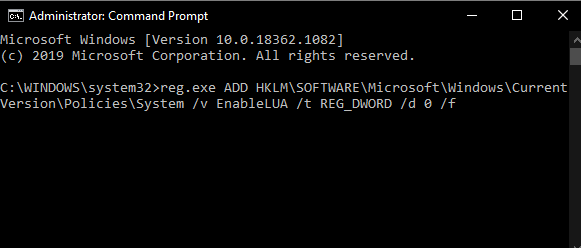
Jika Anda ingin mengaktifkan atau menghidupkan kembali UAC, masukkan perintah ini:
reg.exe ADD HKLM\SOFTWARE\Microsoft\Windows\CurrentVersion\Policies\System /v EnableLUA /t REG_DWORD /d 1 /f
Cara Menonaktifkan UAC Menggunakan Editor Kebijakan Grup
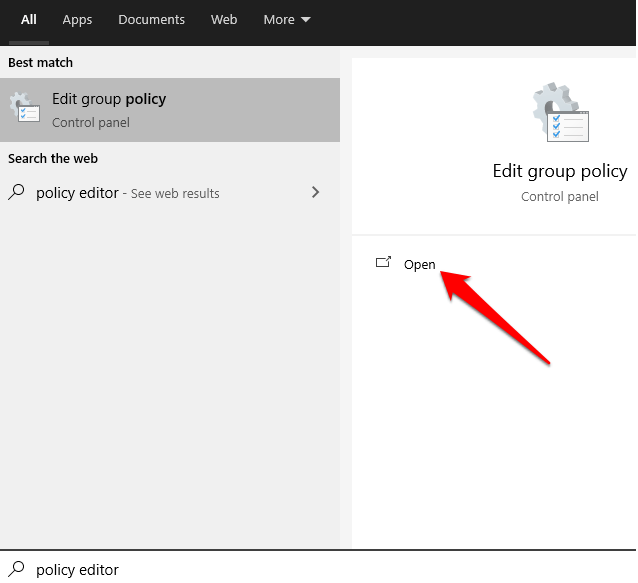
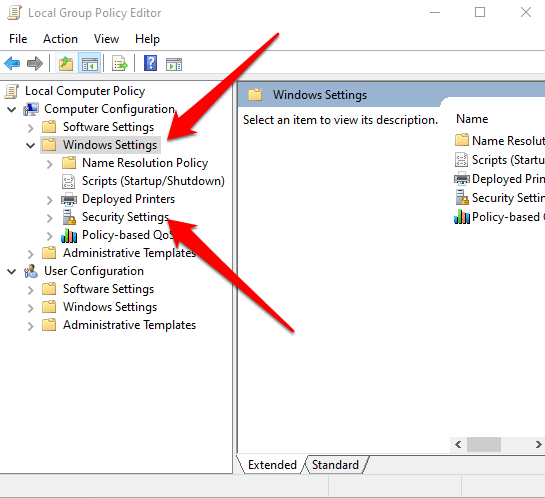
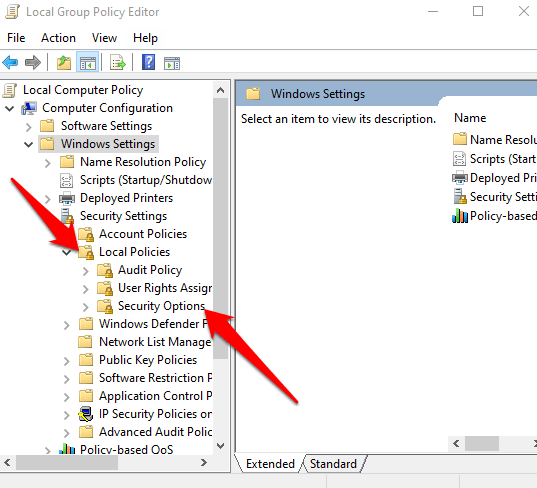
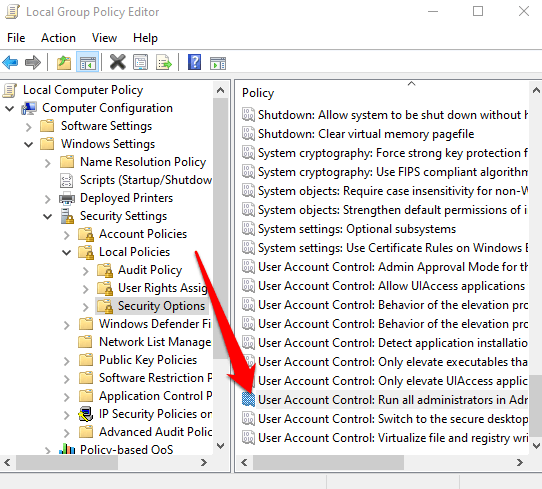

Cara Menonaktifkan e UAC Menggunakan Registri Windows
Anda juga dapat menonaktifkan UAC melalui Registri Windows. Namun, sebelum Anda melakukannya, pastikan Anda buat cadangan registri untuk menghindari masalah sistem apa pun.
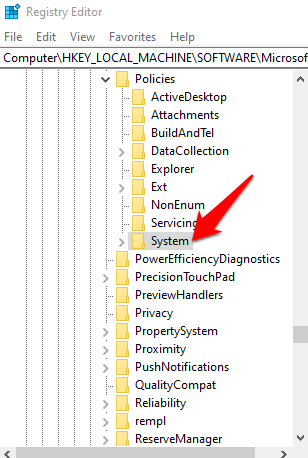
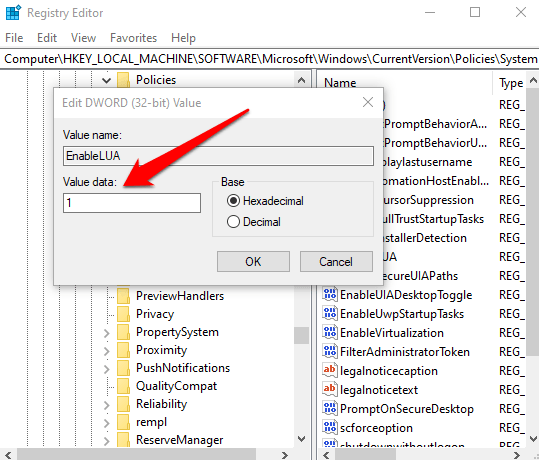
Kendalikan Akun Anda
UAC membuat semua perbedaan antara akun pengguna standar dan akun administrator. Dengan fitur tersebut, Anda memiliki keamanan sistem tingkat dasar yang membantu menyelamatkan sistem Anda dari proses jahat bahkan dengan paket keamanan yang terpasang.
Apakah Anda dapat menonaktifkan UAC di komputer Anda? Bagikan dengan kami di kolom komentar.